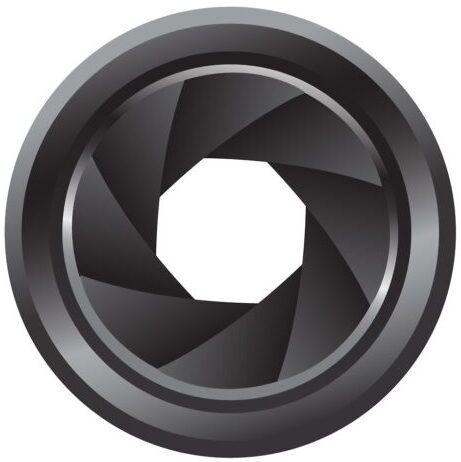Многие из нас сталкивались с ситуацией, когда сделана классная фотография. Её не стыдно показать девушке или молодому человеку, но есть на ней маленькая проблема… Проблема, которая может полностью перечеркнуть успех от снимка. И имя ей — прыщи! Однако, отправлять классную фотку прямиком в корзину совсем не обязательно. Ведь есть такая замечательная программа — Adobe Photoshop. И даже если пользоваться этим редактором ещё не приходилось, то выделив всего пять минут на этот урок, можно с лёгкостью разобраться в том, как убрать прыщи в фотошопе. Ну а если в будущем встанет задача шокировать человека на том конце аськи, то воспользовавшись другим уроком на сайте cifoto.ru, можно узнать о том, как изменить цвет глаз в фотошопе.
Итак приступим. То, что в соседнем окне уже мигают сообщения от девушки, или парня, который жаждет фотографию мы не сомневаемся. Это будет у нас самой главной движущей силой в изучении этого урока. Теперь приступаем к первым шагам изучения того, как замазать прыщи в фотошопе. Для начала, загрузите фотографию в программу. Желательно чтобы изображение было хорошего разрешения так как это отразится на качестве конечного результата. Чтобы узнать, какое разрешение у фотографии нужно нажать сочетание клавиш «Alt+Ctrl+I», или выбрать в меню пункт «Image → Image size». Хорошая фотка должна быть минимум 800 пикселей по ширине и 600 пикселей по высоте. Это с учётом того, что на снимке нету пизанской башни на фоне и фотомодель не стоит у её основания.
Теперь перед тем, как удалить прыщи в фотошопе, необходимо сделать копию исходного изображения. Это нужно для того, чтобы было из чего восстанавливать лицо, в случае, если с прыщами случайно замажется нос или глаз. Может быть, в каких-то случаях, это будет даже интересно. Но вот если дело закрашивания угрей пересекается с вопросом как фотографировать на паспорт, и в итоге должен получиться снимок на документ, то таких неприятностей, всё же следует избегать. Так что создайте копию слоя на панели слоев.
А сейчас давайте займёмся хирургической работой. Если в детстве была мечта носить белый халат и помогать людям, то считайте, она исполняется прямо сейчас! Просим сестру в белом халате налить в мензурку немного спирта, выпиваем его залпом, закусываем огурцом и приступаем к операции «удаление прыщей в фотошопе». На боковой левой панели программы Adobe Photoshop выбираем инструмент восстанавливающая кисть (Healing Brush Tool). Если сестра не подготовила панель, то воспользуемся горячей клавишей (J). Кстати, когда требуется убрать небольшие и малозаметные дефекты кожи, то также можно воспользоваться инструментом точечная восстанавливающая кисть (Spot Healing Brush Tool).
Для того чтобы использовать этот инструмент наведите курсор на чистую область лица и зажав клавишу Alt кликните левой кнопкой мыши. Теперь аккуратно зажав кнопку мыши проведите по угрям. Вот так мы и подружили прыщи и фотошоп. Кстати, если хирургическая стезя нравится меньше, чем косметологическая, то можем обрадовать. Этим же способом удастся легко избавится от блеска на коже и губах. Так что, если перед фотосетом кто-то забыл припудрить носик или стереть с губ то, что пил во время того, как мелькнула вспышка, то эту досадную неприятность также можно исправить с помощью программы Adobe Photoshop. А лучше вообще, перед съёмкой подготовиться и может быть даже присмотреть позы для фото на нашем сайте. Ведь если фотосессия будет продуманной, то и результат будет радовать ещё долгие годы!
Собственно всё! На этом уроки фотошопа как убрать прыщи окончены. Теперь успех фотографии зависит только от умения работать мышкой. И почему-то мы уверены в том, что через какое-то время, в папке с самыми лучшими фотографиями ни останется ни одного снимка, который бы было стыдно показать девушке или парню по ту сторону монитора.